Maison >interface Web >Tutoriel PS >Astuces PS : Comment créer rapidement un effet spot de rêve (Collection)
Astuces PS : Comment créer rapidement un effet spot de rêve (Collection)
- 奋力向前original
- 2021-09-01 15:04:344355parcourir
Dans l'article précédent "Une astuce vous apprend à utiliser PS pour ajouter des effets d'autocollants aux personnages sur des affiches créatives (partage)", je vous ai présenté comment utiliser PS pour ajouter des effets d'autocollants aux personnages. L'article suivant vous expliquera comment créer rapidement un effet spot de rêve à l'aide de PS. Voyons comment le faire ensemble.

L'image de l'effet de tache de rêve est la suivante

Comment créer l'effet de tache de rêve dans PS
1 Ouvrez PS, créez un nouveau document et remplissez-le de blanc. Les couleurs de premier plan et d'arrière-plan sont en noir et blanc par défaut. Cliquez sur [Filtre]-[Rendu]-[Nuages en couches] comme indiqué ci-dessous.
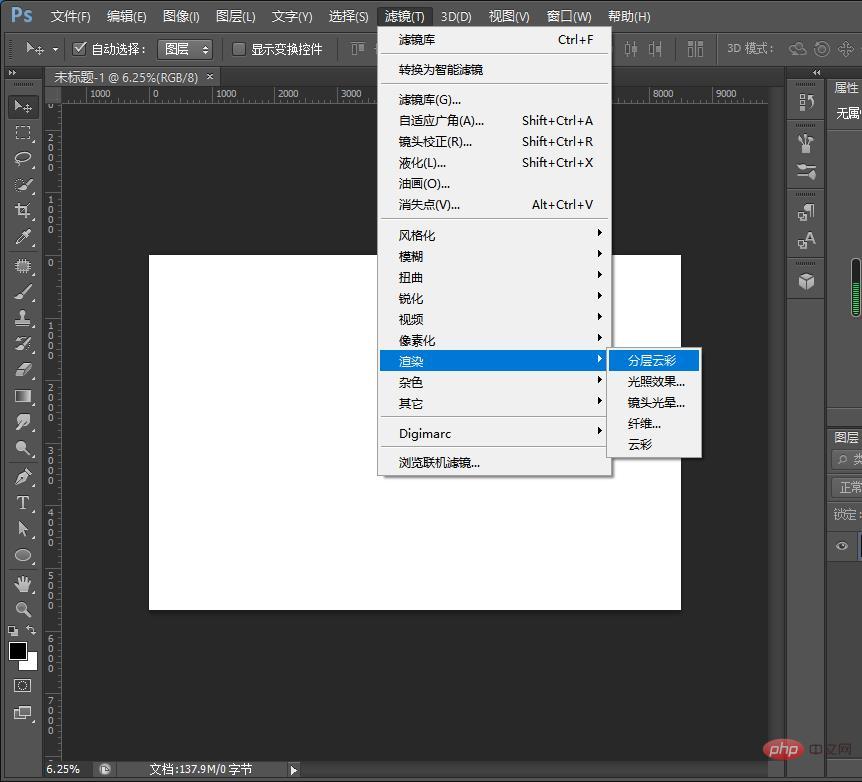
2. Cliquez à nouveau sur [Filtre] - [Bibliothèque de filtres], sélectionnez [Painting Smear] dans [Effets artistiques], définissez ses paramètres sur le côté droit de la planche à dessin et réglez [Taille du pinceau] au maximum. réglage de 50. Réglez le niveau de netteté sur 5, le type de pinceau [Simple] et cliquez sur "Nouveau calque d'effet". Chaque fois que vous cliquez, le point formé sera plus grand qu'auparavant. Après de nombreux clics, nous obtiendrons l'effet, comme indiqué ci-dessous.
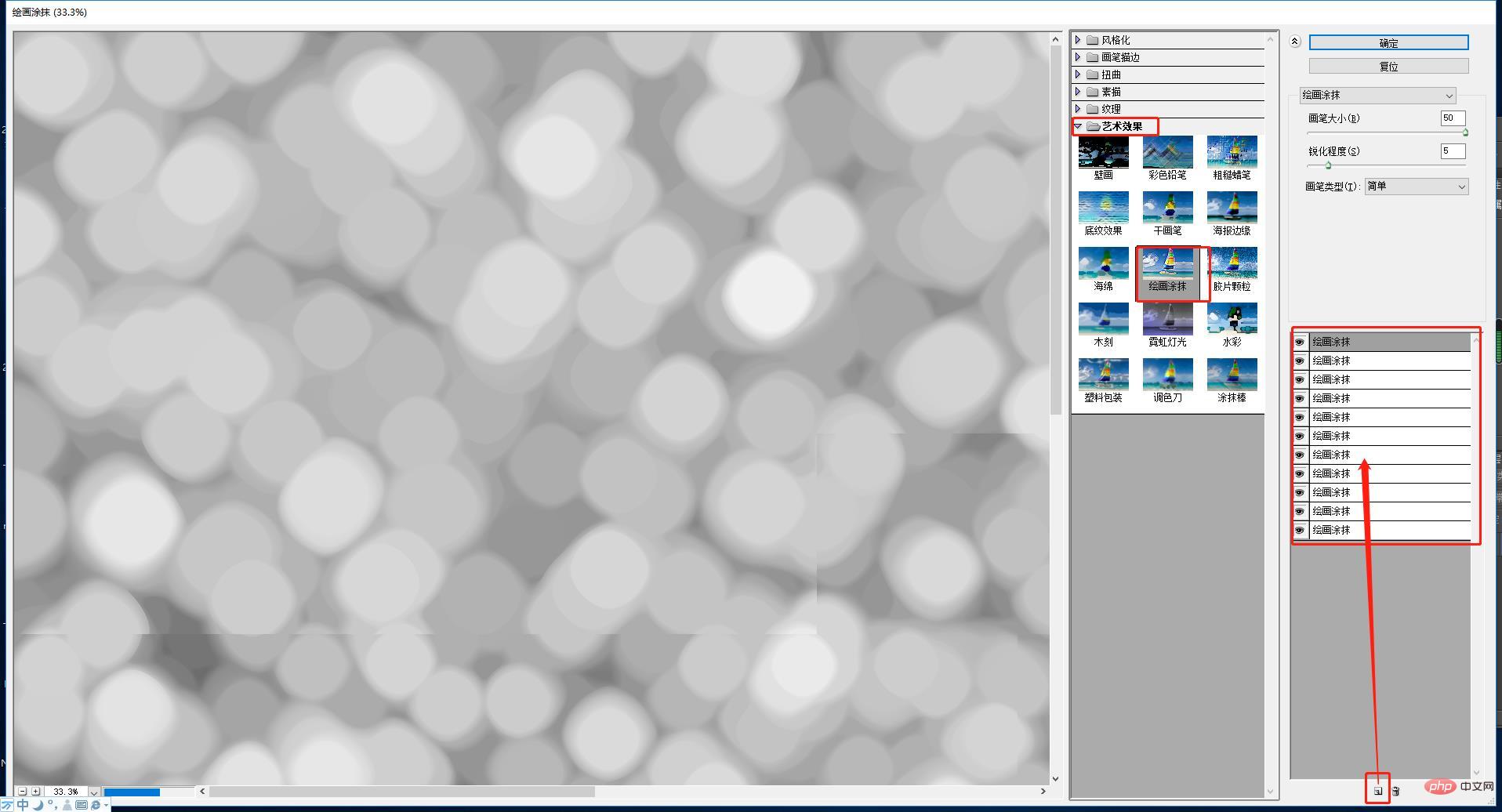
3. Cliquez sur Xiao Taiji sous le panneau des calques pour ouvrir le menu et sélectionnez "Courbes", comme indiqué ci-dessous.
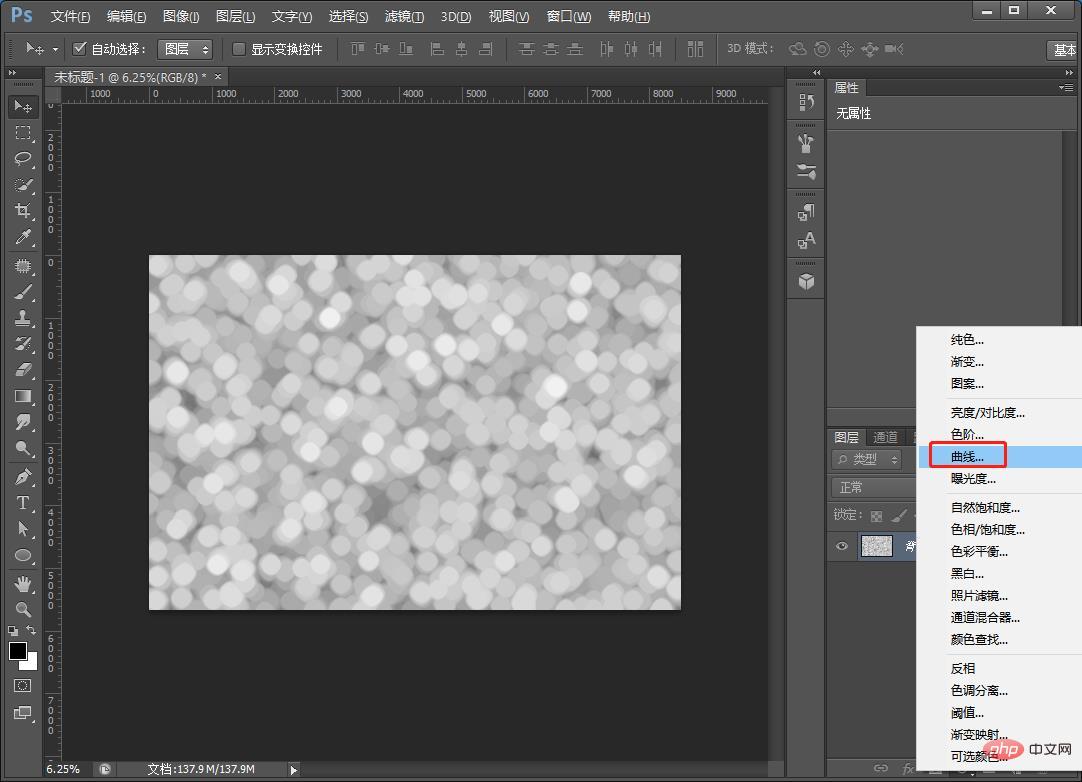
4. Ajustez la courbe, appuyez sur la partie sombre vers le bas et soulevez les parties lumineuses vers le haut pour améliorer le contraste clair et sombre du point lumineux.
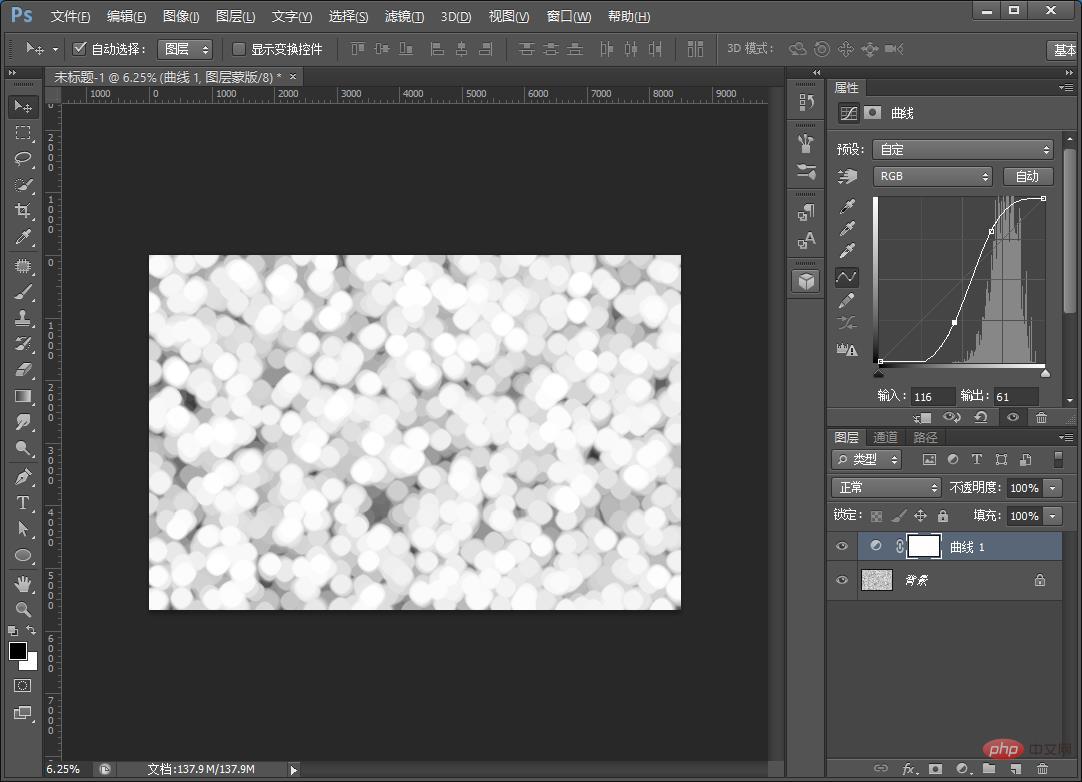
5. Ajoutez de la couleur aux points lumineux. Cliquez à nouveau sur Xiao Taiji pour ouvrir le menu et sélectionnez le bas du panneau « Teinte/Saturation ». N'oubliez pas de cocher « Coloration », sinon l'image en noir et blanc ne sera pas colorée, comme indiqué ci-dessous.
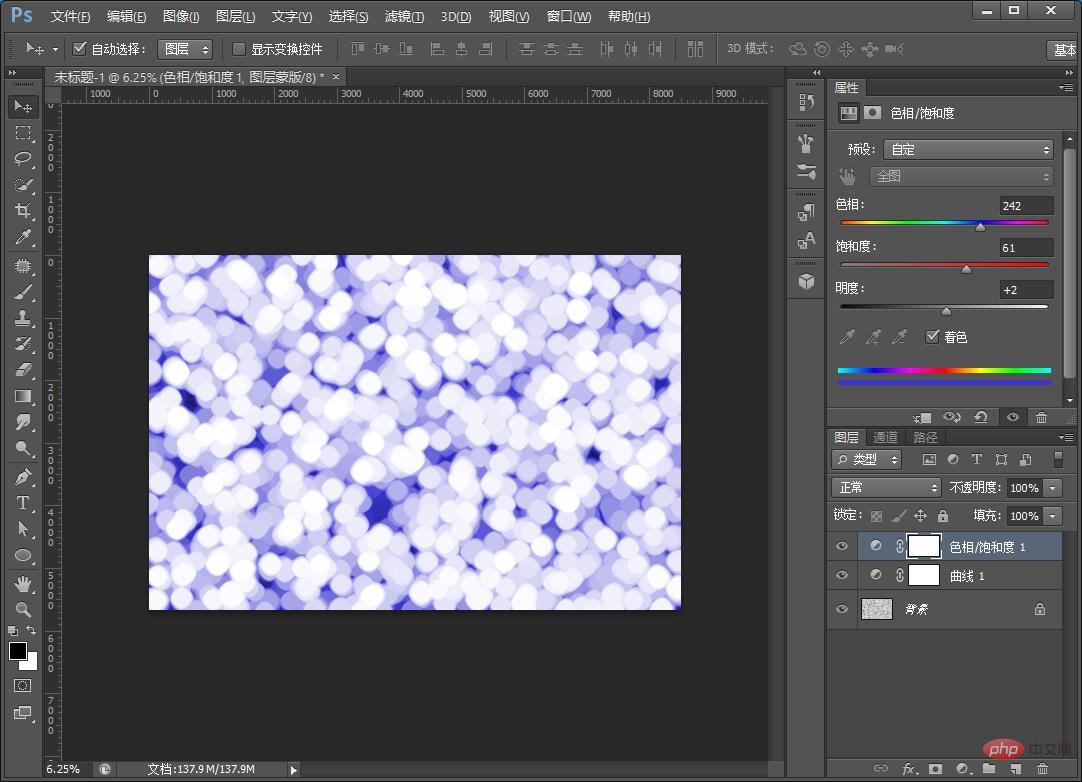
Apprentissage recommandé : Tutoriel vidéo PS
Ce qui précède est le contenu détaillé de. pour plus d'informations, suivez d'autres articles connexes sur le site Web de PHP en chinois!
Articles Liés
Voir plus- Article sur la retouche photo : Comment utiliser PS pour supprimer les taches sur la peau d'un portrait (partage de compétences)
- Article du débutant : Utilisez les graphiques PS pour créer des affiches créatives avec des effets (partage de compétences)
- Tutoriel : Comment utiliser PS pour faire une belle petite étoile (partage de compétences)
- Le processus d'intégration de phpsocketio avec thinkphp5 était un piège sur lequel j'ai personnellement marché !
- Article du débutant : Comment utiliser PS pour ajouter des effets de verre aux photos (partage de compétences)

